Desvendando o Substack: conheça algumas funções
Um guia sem muito nexo sobre todas as coisas que descobri que dá pra fazer nessa plataforma!
Se você caiu de paraquedas nessa plataforma, saiba que não foi a única pessoa, viu? De janeiro pra cá, várias contas foram criadas, centenas de textos publicados, milhares de notas compartilhadas, e você pode se perguntar: que raios eu tô fazendo aqui?
Então, se quer saber de algumas funções legais, continua neste texto que eu vou te mostrar tudo que descobri por aqui!
Importante deixar claro: as funcionalidades que eu vou mostrar, só podem ser acessadas pelo computador ou pelo navegador (Google, Safari, Mozila, Opera, etc.), então, se você tentar fazer isso pelo aplicativo, desiste.
É tanta coisa que eu não sei nem por onde começar, confesso… Então, não vou falar sobre configurações básicas, só sobre as coisinhas legais que descobri aqui, ok?
Personalizando seu Substack
Ao clicar do lado da sua fotinho, no canto direito superior da tela, vai ter lá Dashboard. Depois disso, você vai em definições/configurações. No canto esquerdo, vai ter uma listinha, então, clica direto em marca.
Ao clicar em editar tema, você pode editar tudo. Sério, mexe em tudo pra ver como fica! O Substack vai te mostrar uma prévia, e nada vai ser salvo até que você queira que seja. Você pode mudar a cor, a fonte, a forma como os posts vão ser mostrados na página inicial e mais um monte de coisas.
Editou tudo do jeitinho que queria? Então vamos pra próxima. Logo abaixo, tem a parte de sítio eletrônico, que nada mais é, a configuração do seu site no geral.
Sério, escuta o que tô te falando: edita a sua “página sobre”. Vai deixar as coisas com a sua cara. Você pode adicionar fotos, gifs, mensagens, links externos e o que mais quiser. Olha que fofa que tá a minha!
Escrevendo um texto no Substack
E essa é a parte mais legal de todas!!!!! O cabeçalho do texto tem coisas muito legais pra você explorar.
Em estilo, você consegue configurar títulos e tamanhos de títulos. O título 1 é o maior de todos (do tamanho do título aqui dessa sessão), e quanto menor o número, obviamente, menor o título. Com negrito (B), itálico (I) e rasurado (S), você já deve estar por dentro, né? O código deixa as palavras assim!!! Descobri isso hoje.
No link, você pode colar o link de qualquer coisa, porém, se for um tweet, vídeo do YouTube, vídeo do Vimeo, faixa do Spotify ou SoundCloud, basta colar o link em uma nova linha. Sério, fácil assim. Copia o link incorporado (antes dava pra ser só o link copiado e colado normalmente, mas enquanto eu escrevia isso, só deu certo com o link incorporado). Dá um ctrl + v aqui. Fica assim:
Você também pode adicionar imagens, gifs ou vídeos, mas também, uma galeria de até 9 fotos!



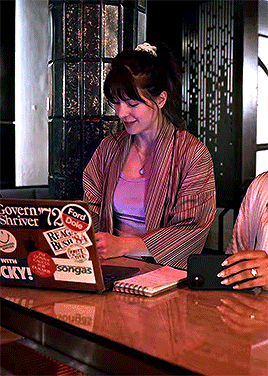

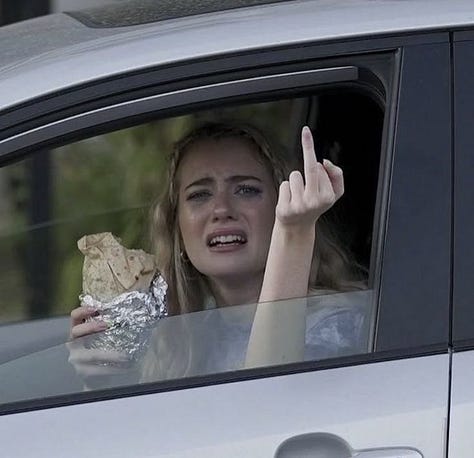



Se você tem um podcast ou quer deixar seu texto ainda mais pessoal com uma leitura em áudio ou vídeo, também pode. É só subir o arquivo do computador pra cá.
No botão de citações, é legal usar a citação em bloco só pra chamar atenção de algo durante ou texto, ou pra dar uma quebrada nele. Ela só vai colocar esse risquinho do lado.
A citação destacada, serve pra coisas maiores, pra coisas que você realmente quer dar destaque (dãr) ou qualquer outra coisa que precise ficar no meio do texto desse jeitinho aqui.
Sobre os botões, aconselho que você abra um rascunho e teste as funcionalidades de todos eles. Tem umas configurações bem legais e que vão deixar sua news bem completinha!
Enviando textos no Substack
Se você passou pelo mesmo desespero que eu, sem saber se qualquer texto vai ser enviado às pessoas que assinaram sua news, não se preocupe! Quando você der um continuar a página de publicação vai abrir e, se desmarcar a caixinha de “envie por e-mail e pela app Substack”, a opção “publicar agora” vai aparecer e você pode colocar um texto no seu blog sem que seja enviado pra ninguém!
Você também pode agendar um horário pra publicar, caso seja mais fácil!
Aqui no cantinho, enquanto você escreve, aparecem as definições. Nelas, você pode decidir se o post é publico, se vai pra todos ou só assinantes pagos, e também, personalizar a imagem de capa. Essa imagem pode ser uma nova, carregada do seu computador, ou, pra facilitar, alguma que já tem dentro do texto.
Depois de tudo organizadinho, é só publicar e divulgar seu texto pras pessoas. 😁
Você já sabia de todas essas funções ou teve alguma que descobriu aqui? E tem alguma que não coloquei no texto? Deixa nos comentários pra gente aprender!
E tem alguma dúvida sobre como fazer alguma coisa? Fala nos comentários também. A gente se ajuda. ❤️
NEWS!!!!!!! Descobri hoje que, se você estiver lendo um texto no aplicativo, basta arrastar a tela pro lado que ela te manda pro próximo texto. Não é genial?
Espero que esse texto tenha te ajudado a se familiarizar um pouquinho mais com essa plataforma e a sair daqui como um ninja das news.
Se tiver interesse, dá uma olhadinha nas minhas newsletters! Eu falo da vida, de amor, de escrita, recomendo coisas… É uma farofa só!
Que tal me acompanhar nessa jornada desvendando o Substack?
Obrigada por ler. Até mais! ❤️



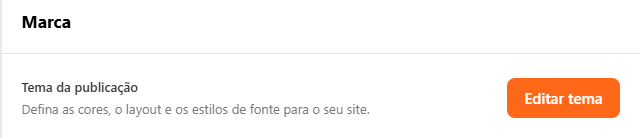
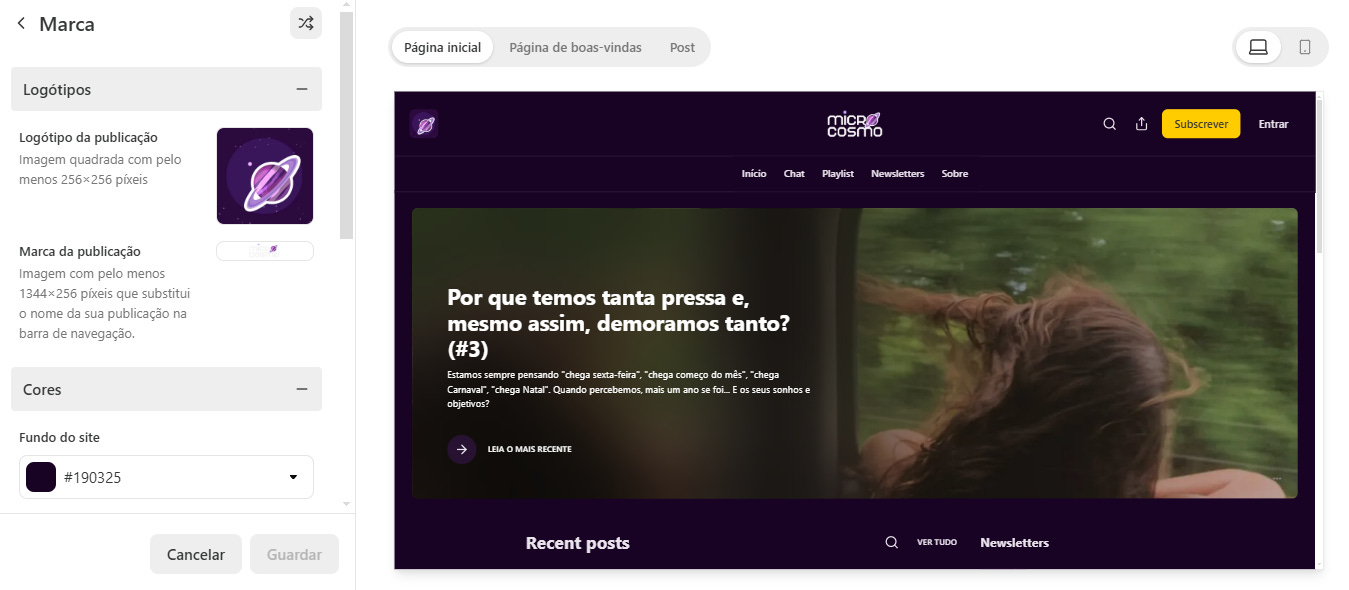
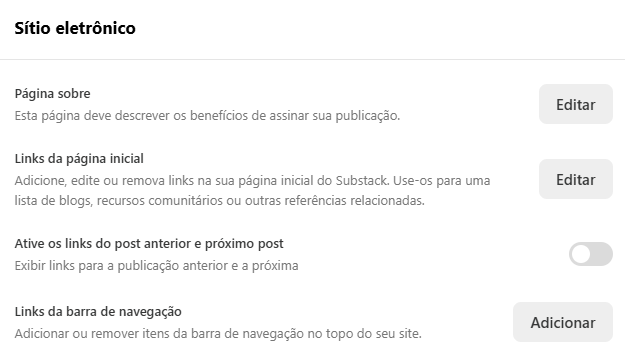

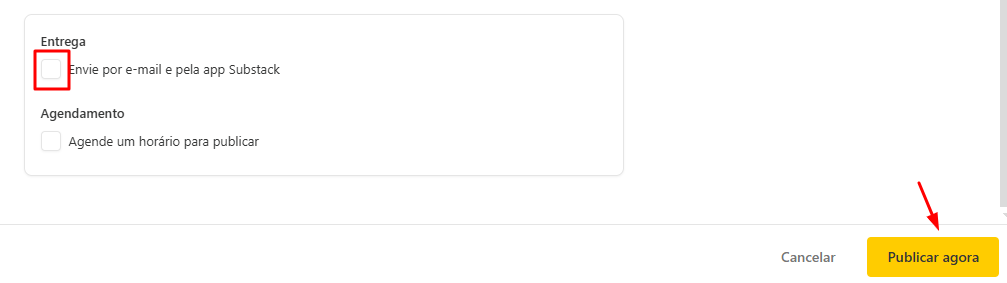
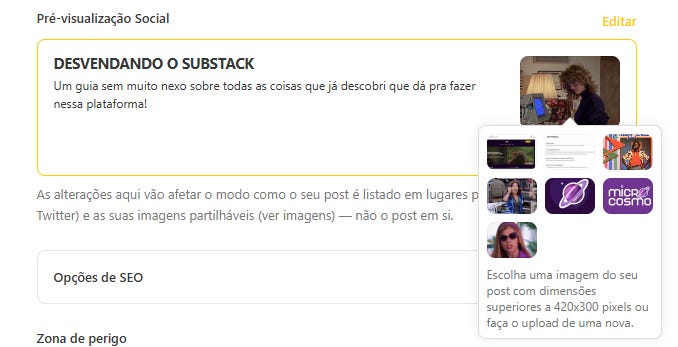
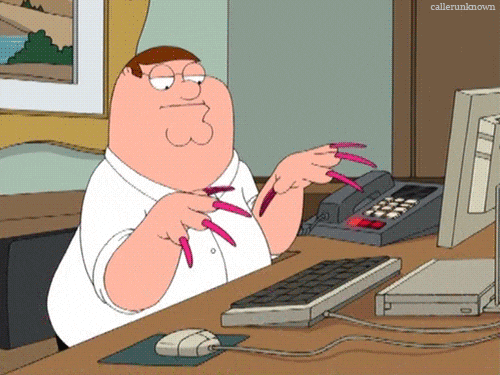
Obrigada pela ajuda!
Estou quase certa de que quando o aplicativo alcançar as opções que tem no computador e site ficará muito popular. Sonho de que esta rede fique vital! ~♡
Como você criou o microcosmo? É uma. Página dentro do seu User? Obrigada ajudou muito